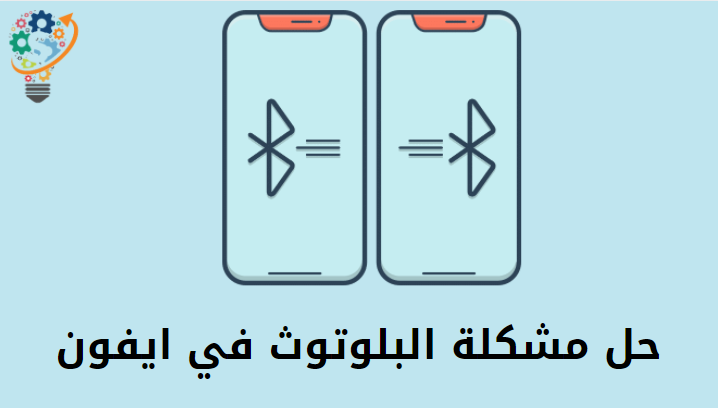iPhoneのBluetoothの問題を解決する
iOSオペレーティングシステム用のAppleの公式リリースの前に、開発者がアプリをテストするためにバージョンをダウンロードできます。 そして、iOSプロフェッショナルユーザーにとって、これは、Appleがすべての人に正式にリリースする前に、次のiOSリリースの新機能を試すチャンスです。
iOSアップデートはいくつかの素晴らしい新機能をもたらしますが、iOSアップデートではいつものように、問題がないわけではありません。 iOSデバイスの更新後にユーザーが遭遇する最も一般的な問題は、いずれかのネットワークに関連しています Wi-Fi または、BluetoothBlueToothまたは私たちが毎日使用するその他の重要な機能。
Bluetoothの問題は必ずしもiOSのバージョンに関連しているわけではなく、それらのほとんどはiPhoneユーザーがアップデートのインストール後に一般的に直面する問題です。 さらに、iOSはリリース前にベータリリースの対象となるため、オペレーティングシステムで見つかったバグや問題は、最終バージョンで解決される可能性があります。
とにかく、iPhoneシステムでBluetoothを使用しているときに発生する可能性のある一般的な問題のいくつかを以下に示します。 修正を提供するために最善を尽くしましたが、それらが機能することは保証されていません。
iPhoneでBluetoothが切断される
iOSアップデートのインストール後にBluetoothがiPhoneの接続されたアクセサリからランダムに切断されるという問題が発生した場合は、Bluetooth経由で接続しているアクセサリを取り外してから、ペアリングして再度接続してみてください。 これにより、ほとんどの場合、問題が解決するはずです。
ただし、削除が機能しない場合は、に移動してネットワーク設定をリセットしてみてください。 設定»一般»リセット»ネットワーク設定のリセット .
Bluetoothアクセサリとペアリングできません
iOSを実行しているiPhoneがBluetoothデバイスに接続しない場合は、 再起動 iPhoneと、ペアリングする他のデバイスのBluetoothデバイスの両方。 接続の問題が修正されるはずです。 そうでない場合は、両方のデバイスが互いに近くにあり、バッテリーが十分に充電されていることを確認してください。
iPhoneでBluetoothの問題を修正するための一般的なヒント
上記以外のBluetoothの問題に直面している場合でも、心配する必要はありません。 修正は、iPhoneのBluetooth関連のすべての問題でほぼ同じです。 以下でそれらをチェックしてください:
- 再起動 iPhoneおよびBluetoothデバイス。
- ペアリングを解除する 次に、ペアリングと接続を再試行します。
- に移動してネットワーク設定をリセットします 設定»一般»リセット .
- 可能であれば、 Bluetoothデバイスをリセットします 。 支援が必要な場合は、そのマニュアルを参照してください。
- 上記の何も機能しない場合は、 iPhoneをリセットする .
iPhoneでのBluetoothの問題の修正について共有する必要があるのはこれだけです。
上記にリストされていないBluetooth関連の問題がiPhoneにある場合は、以下のコメントでお知らせください。 私たちはあなたがそれを解決するのを手伝うように努めます。